四年级信息技术模板.docx
《四年级信息技术模板.docx》由会员分享,可在线阅读,更多相关《四年级信息技术模板.docx(21页珍藏版)》请在冰豆网上搜索。
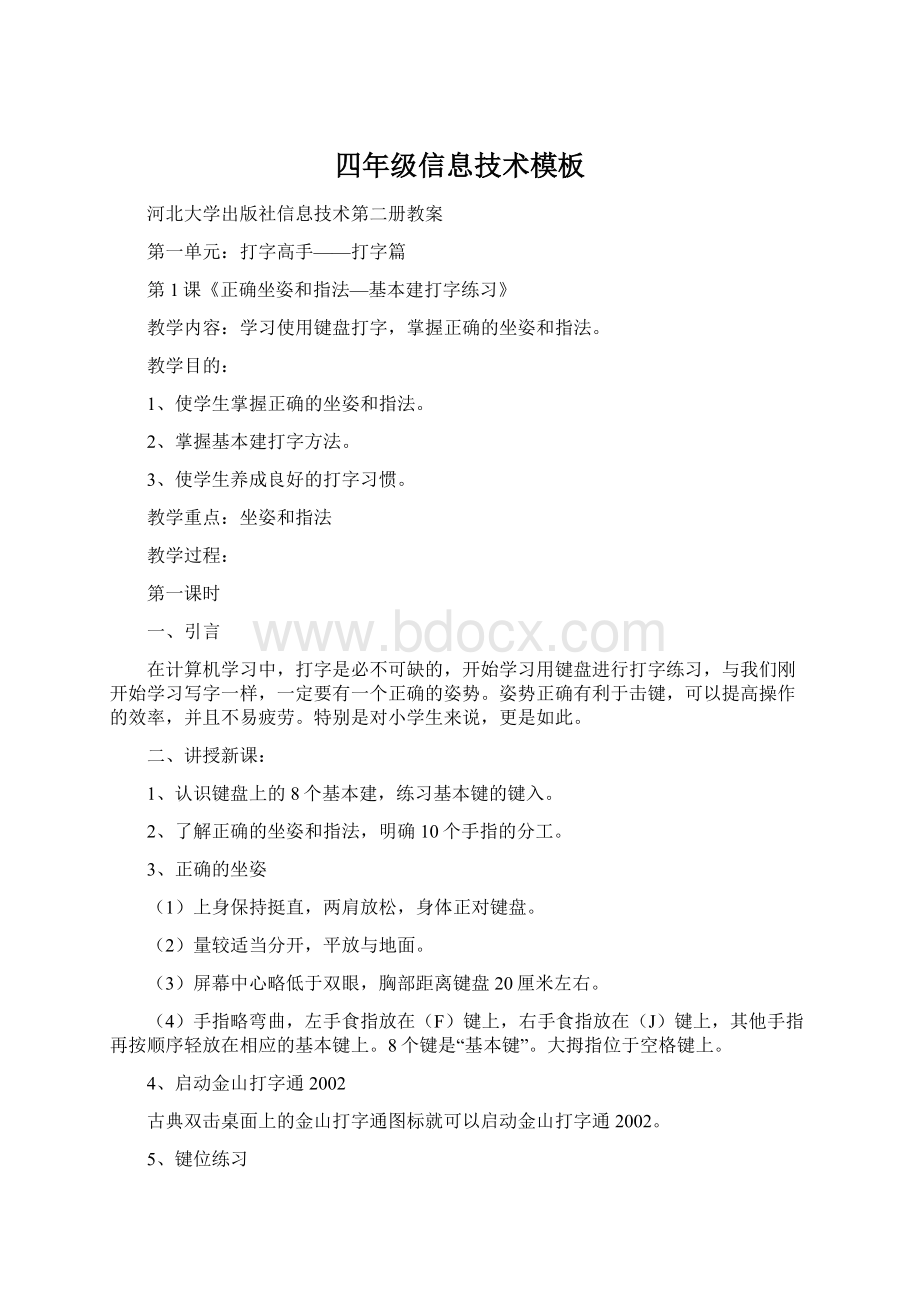
四年级信息技术模板
河北大学出版社信息技术第二册教案
第一单元:
打字高手——打字篇
第1课《正确坐姿和指法—基本建打字练习》
教学内容:
学习使用键盘打字,掌握正确的坐姿和指法。
教学目的:
1、使学生掌握正确的坐姿和指法。
2、掌握基本建打字方法。
3、使学生养成良好的打字习惯。
教学重点:
坐姿和指法
教学过程:
第一课时
一、引言
在计算机学习中,打字是必不可缺的,开始学习用键盘进行打字练习,与我们刚开始学习写字一样,一定要有一个正确的姿势。
姿势正确有利于击键,可以提高操作的效率,并且不易疲劳。
特别是对小学生来说,更是如此。
二、讲授新课:
1、认识键盘上的8个基本建,练习基本键的键入。
2、了解正确的坐姿和指法,明确10个手指的分工。
3、正确的坐姿
(1)上身保持挺直,两肩放松,身体正对键盘。
(2)量较适当分开,平放与地面。
(3)屏幕中心略低于双眼,胸部距离键盘20厘米左右。
(4)手指略弯曲,左手食指放在(F)键上,右手食指放在(J)键上,其他手指再按顺序轻放在相应的基本键上。
8个键是“基本键”。
大拇指位于空格键上。
4、启动金山打字通2002
古典双击桌面上的金山打字通图标就可以启动金山打字通2002。
5、键位练习
基本建(A、S、D、F、G、H、J、K、L、;)的练习。
击键方法:
对应的手指短促而有弹性地击打对应键,不可用力过猛或长时间地按住键。
敲击的要有节奏而均匀。
(1)选择“键位练习”。
在功能选项菜单栏上,单击“英文打字”菜单,打开它的下拉菜单单击下拉菜单中的“键位练习”命令,进入下图所示的键位练习界面。
(2)这是键盘上就会出现一个与其他键颜色不同的键,这个键就是要求我们击打的键。
(3)击键正确后,会出现新的键供你练习;如果击键错误,会在击错的键上出现符号X。
三、提示说明
1、当用食指击键时,其余三个手指应保持在各自的基本键上,不要翘起。
2、当小指击键时,食指不要翘起,当食指击键时,小指不要翘起。
四、退出金山打字通2002
如果想结束练习,只要单击系统菜单中的关闭按钮,就可退出金山打字通2002。
第二课时
一、复习上节课所学内容
1、打字时要做到:
头正、身直、手指弯曲、悬腕。
一个手指击键时,其余手指要保持在原位上。
每个手指都要按规定的分工去击键,不可互相替代。
击键时要短促、有弹性,不可用力过猛,敲击的节奏要均匀。
2、在键盘上有8个基本键,它们依次是:
A、S、D、F、G、H、J、K、L、;键。
基本键位就是在完成一次击键动作后和发出击键动作前,各个手指应放的位置。
二、讲授新知
1、键盘分区
键盘大体上分为4个区,它们是:
主键盘区、光标控制键盘区、小键盘区、功能键区。
如图所示:
2、手指分工
标准的键盘在“F”和“J”键上各有一个突起的小圆点或小横线,这是用来标记基本键位置的。
打字开始时手指放在基本键位上。
左、右手的食指分别负责两列键位(F与G列、H与J列),其他手指各负责一列,每列的键位呈斜线关系(左上斜)。
右手(或左手)的大拇指负责按空格键,右手小指负责按回车键和右边的键,左手的小指负责按左边的键。
三、课堂练习
1、如果要输入英文字母G,应该用左手的食指指击键。
2、如果要输入英文字母H,应该用右手的食指指击键。
3、如果要输入英文字母F,应该用左手的食指指击键。
4、如果要输入英文字母J,应该用右手的食指指击键。
5、如果要输入分号,应该用右手的小指指击键。
6、基本键位分别是(A、S、D、F、J、K、L、;)。
四、课后作业
1、反复进行“键位练习”。
2、看图指出各键位名称。
第二课苦练基本功——其他字符的练习
教学内容:
利用金山打字通2002软件,练习主键盘区中的上排键和下排键。
教学目的:
加强学生们的打字基本功的练习。
教学重点:
指法训练
教学过程:
第一课时
一、复习旧知识:
1、如果要输入英文字母G,应该用左手的食指指击键。
2、如果要输入英文字母H,应该用右手的食指指击键。
3、如果要输入英文字母F,应该用左手的食指指击键。
4、如果要输入英文字母J,应该用右手的食指指击键。
5、如果要输入分号,应该用右手的小指指击键。
6、基本键位分别是(A、S、D、F、J、K、L、;)。
二、教授新知:
1、设置继续练习
(1)启动金山打字通2002,选择“英文打字”菜单中的“键位练习”。
(2)单击界面上的“设置”按纽,打开如图所示的“功能设置”对话框,按提示进行设置。
2、下排键字符操作练习
当我们进行下排键操作练习时,应从基本键出发。
例如:
要击B键时,用左手食指斜向右下方按键,然后迅速返回F键;
要击C键时,用左手中指斜向右下方按键,然后迅速返回D键;要击N键时,用右手食指斜向左下方按键,然后迅速返回J键;要击M键时,用右手中指斜向右下方按键,然后迅速返回K键;提问:
如果击X键,应用手的指斜向下方按键,然后迅速返回键。
提示:
如果文章需要从起一行,只需按下键盘上的回车键就行了。
3、“双字符键”的使用方法;键盘上有许多键是两个符号合用一个键,我们称为双字;例如:
输入“<”字符,就需要同时用左手的小;
3、课堂练习;1、练习Q、P、O、W、E、Y、R、U、T、I,;2、练习Z、X、C、V、B、N、M,下排键的输入;3、练习等双字符键的输入;
4、课下作业:
1、如果要输入分号,应该用右手的指击键;
2、如果要输入“+”,应该用右手的指击
3、“双字符键”的使用方法
键盘上有许多键是两个符号合用一个键,我们称为双字符键,如键等。
直接按键,可输入下面字符,如果想输入上面的字符号,需要在按住词键的同时按住上档键。
例如:
输入“<”字符,就需要同时用左手的小值按住键盘左边的上档键,用右手的中指按下键,在屏幕上显示的就是双字符键上面的“<”字符。
三、课堂练习
1、练习Q、P、O、W、E、Y、R、U、T、I,上排键的输入。
2、练习Z、X、C、V、B、N、M,下排键的输入。
3、练习等双字符键的输入。
四、课下作业
1、如果要输入分号,应该用右手的指击键。
2、如果要输入“+”,应该用右手的指击键。
第二课时
一、复习旧知识:
1、如果要输入分号,应该用右手的指击键。
2、如果要输入“+”,应该用右手的指击键。
3、练习Z、X、C、V、B、N、M,下排键的输入。
4、练习等双字符键的输入。
二、教授新知
1、修改字符
如果想修改字符,按一下回车键上面的退格键,就可以删除光标前面的一个字符。
2、上排键指法练习
我们进行上排键练习时,也应从基本键出发。
例如:
要击T键时,用左手食指斜向右上方按键,然后迅速返回F键;要击R键时,用左手食指斜向左上方按键,然后迅速返回F键;要击Y键时,用左手食指斜向左上方按键,然后迅速返回J键;要击W键时,用左手无名指斜向左上方按键,然后迅速返回S键;
3、教师总结
通过输入字符练习,明确字符的输入都要从基本键出发。
当输入完其他字符后,手指都要立刻返回到基本键上。
在键盘上有两个键,该键叫做上档键。
对上档键的操作是:
在按住上档键的同时,按下某个双字符键,在屏幕上显示的是双字符键上面的字符。
我们刚开始练习打字,千万不要心急,要边操作边记各键的位置。
要想成为打字高手,一定要多练习,熟能生巧。
4、小键盘区输入练习
如图所示的小键盘区,集中排放了0~9这10个数字键,便于在输入大量数字时使用。
观察一下,小键盘区的“NumLock”指示灯是否亮着;如果不亮,按一下“NumLock”键,指示灯亮了,这时就可以输入数字了。
小键盘区数字键的正确指法是:
用右手操作小键盘,使之悬放在数字键4上,中指悬放在数字键5上,无名指悬放在数字键6上,小指放在回车键上。
食指负责左边的一列;中指负责中间的一列;无名指负责右边的一列。
三、课堂练习
1、上排键指法练习。
2、数字键盘的指法练习。
3、打开“功能设置”对话框,选择“数字键盘练习”如下图:
选择“数字键盘练习”“数字键盘练习”界面
五、课下作业
1、继续进行“键位练习”。
2、填空:
要输入字符“>”,需要同时按住键和键。
要输入字符“#”,需要同时按住键和键。
在键盘上有个上档键。
在键盘上有个回车键
第三课打地鼠———字母练习
教学内容:
玩“打地鼠”游戏,练习26个英文字母的输入。
教学目的:
1、提高学生们的指法练习。
2、激发同学们练习打字的兴趣。
3、提高同学们的打字水平。
教学重点:
游戏的设置。
教学时间:
一课时
教学过程:
一、教师简介
1、认识“打地鼠”界面
2、游戏规则
在地鼠出洞的时候,立刻击打地鼠举者的那个字母键,如果击键正确,地鼠就被打回地下,否则篱笆后的一朵鲜花将会被地鼠偷走。
如果在游戏设定的时间内鲜花被全部偷走,你就输了。
反之,你就赢了。
二、对游戏进行设置
第一步:
启动金山打字通2002,单击“打字游戏”按钮,选择“打地鼠”游戏,在出现的“打地鼠”游戏界面上单击“设置”按钮,打开如图所示的对话框。
第二步:
设定游戏速度:
左右滑动控制杆调整游戏速度,速度之大意味着地鼠出现的速度快,从左到由速度值逐渐变大。
第三步:
设定游戏时间:
单击上下箭头,调整游戏进行的总时间。
第四步:
设地鼠个数:
单击上下箭头,调整游戏进程中将会出现的地鼠个数。
第五步:
设定地鼠消失时间:
单击上下箭头,调整地鼠在游戏中停留的时间。
建议:
周围几个同学对游戏的速度、时间、地鼠的个数及地鼠消失的时间设置相同的值,然后进行比赛。
三、玩“打地鼠”游戏
第一步:
单击“打字游戏”按钮,选择“打地鼠”游戏。
第二步:
单击界面左侧的按钮,游戏开始,如图所示。
要求:
按正确的指法击打相应的字母键。
第三步:
单击按钮,游戏暂停,此时不会出现地鼠,第四步:
单击按钮,结束游戏。
四、课堂练习及作业
1、对打“地鼠”游戏增加难度,一级一级过关,看看谁的级别最高。
2、练习“打字游戏”中的其他游戏。
第四课快乐打字——单词的输入
教学内容:
利用金山打字通2002软件的“新版小学英语”,练习输入英文单词。
教学目的:
1、提高同学们的打字速度和准确性。
2、提高学生们的英文水平。
3、使同学们在娱乐中将枯燥的指法练习变得生动有趣。
教学重点:
设置练习方式
教学时间:
一课时
1、导入课题:
通过前几课的练习,我们已经有了一定的打字基础;
2、设置练习方案:
第一步:
在主界面上,单击“英文打字”菜单,打开它;第三步:
单击“设置”按钮,这时出现单词练习功能设;第四步:
单击“确定”按钮;
3、英文打字练习:
第一步:
屏幕上出现的单词“bag”,就是我们要打;第二步:
输入单词“bag”,按回车键,继续打下一;
四、课堂练习
1、在“英文打字”下拉菜单中,选择“文章练习”选项。
2、设置练习方式及课程,如图所示。
根据设置,练习文章的输入。
第五课自我介绍——自由输入
教学内容:
利用金山打字通2002软件中的“自由录入”功能,录入一份英文“自我介绍”然后,绘制出录入曲线。
1、继续提高同学们的打字速度和准确性。
2、掌握一部分功能键的使用。
教学重点:
输入中功能键的应用。
教学时间:
二课时
教学过程:
第一课时
一、课前准备
学校正在招聘英语小主持人,你有信心去应聘吗?
别忘了,用英文写一份“自我介绍”哟!
瞧!
这是一位同学写的“自我介绍”。
MynameisMaXiaohong.Iam13yearsold.IthinkIamabeautifulgirl.Doyouthinkso?
IlikeEnglish.IreadEnglishbookeverymorning.IlikesingingEnglishsongsandwatchingTV,too.
同学们,请你也写一份“自我介绍”,你会怎样写?
你想在强手如云的竞选中获胜吗?
那就准备一份能充分表现自己才华的“自我介绍”吧!
二、教授新课
1、指导同学们将自己准备的“自我介绍”利用金山打字通2002中的“自由录入”功能来进行文章的录入。
(1)、启动金山打字通2002。
(2)、选择“自由录入”菜单。
(3)、英文录入。
在英文句子中,第一个单词字母必须是大写,词于词之间用空格隔开。
例如:
“MynameisMaXiaohong”。
A、输入英文“My”。
方法一:
按一下键盘上的大小写锁定键,你会发现键盘由上方中间的指示灯亮了。
这时输入字母M,观察屏幕上显示输入的字母一定是大写的。
如果按一下大小写锁定键,键盘由上方中间的指示灯就灭了,这时输入字母y,观察屏幕上显示输入的字母一定是小写的。
方法二、
按住键盘上的上档键的同时,再按一下要输入的英文字母,输入的英文字母就是大写字母。
B、用空格键来隔开单词
在输入英文的过程中,单词之间的空格是通过键盘上的空格键输入的。
例如:
在“My”与“name”之间有一个空格,只要在输入完“My”之后,用大拇指按一下键盘上的空格键,继续输入“name”就可以了。
三、结束并绘制录入曲线
输入完成后,想知道自己的打字水平吗?
只要单击“自由录入”界面中的“结束并绘制录入曲线”按钮就可以得到答案了,如图所示。
四、自我测试
一分钟能录入个字符。
1、进一步练习“自由录入”。
2、练习短诗:
AppleSweet
Appleround,applered,Applejuicy,applesweet.
第二课时
一、复习旧知
自由录入下面这段文章看谁用的时间短。
MynameisMaXiaohong.Iam13yearsold.IthinkIamabeautifulgirl.Doyouthinkso?
IlikeEnglish.IreadEnglishbookeverymorning.IlikesingingEnglishsongsandwatchingTV,too.
二、教授新知
介绍光标控制键区
这四个键是光标移动键,按住他们,可以让光标在屏幕内上、下、左、右自由地移动。
:
向上翻页键。
按一下它,可以向上翻一页。
:
向下翻页键。
按一下它,可以向下翻一页。
:
Home键。
按一下它,可以使光标快速移到本行的开头。
:
End键。
按一下它,可以使光标快速移到本行的末尾。
:
“插入”和“改写”切换键。
单击它可以进行“插入”和“改写”状态的切换,在“插入”状态时可以在已输入的某个位置,插入一些新字符,在“改写”状态输入新字符时,原来的字符就被新字符所代替了。
:
删除键。
用它可以删除光标后面的字符。
1、使用金山打字通2002输入以下内容:
AppleappleIloveyou,ApplesweetIlovetoeat.
2、输入小短文:
Ihaveabeautifulpencil-box.Itisred.Therearesevencatsonit.Somearecatchingmice.Look!
Thatsmallcatisdrawinganapple.Ilikethispencil-boxverymuch.
四、课下作业
记住下面各功能键的作用:
这四个键是键,按住他们,可以让在屏幕内、、、自由地移动。
:
向翻页键。
按一下它,可以向翻一页。
:
向翻页键。
按一下它,可以向翻一页。
:
Home键。
按一下它,可以使快速移到本行的开头。
:
End键。
按一下它,可以使快速移到本行的末尾。
:
“插入”和“改写”切换键。
单击它可以进行“插入”和“改写”状态的切换,在“插入”状态时可以在已输入的某个位置,插入一些新字符,在“改写”状态输入新字符时,原来的字符就被新字符所代替了。
:
键。
用它可以光标后面的字符。
第六课手脑并用——中文输入
教学内容:
利用金山打字通2002软件中的诗词练习,练习用全拼的方法输入汉字。
教学目的:
1、使同学们在学会英文输入的基础上进一步学会汉字;2、使同学们学会输入法的选择;3、使同学们通过中文输入练习,早日练成打字高手;
教学重点:
功能设置;
教学时间:
一课时;
教学过程:
第一课时
一、复习旧知:
启动金山打字通2002软件,输入下列文字。
Ihaveabeautifulpencil-box.Itisred.Therearesevencatsonit.Somearecatchingmice.Look!
Thatsmallcatisdrawinganapple.Ilikethispencil-boxverymuch.
二、教授新课:
1、导入:
以上我们学习了英文输入,今天我们再来学习中文的输入。
与练习“英文打字”一样,在开始中文输入以前,我们同样需要对具体的方案进行选择。
2、新课:
(一).设置练习方案
第一步:
启动金山打字通2002后,单击“设置”按钮,打开如图所示“功能设置”对话框。
第二步:
单击“文章练习”选项卡,在“选择课程”下拉列表中,选择“诗词”,如图所示
第三步:
单击“确定”按钮。
选择“诗词”选择输入法
(二).选择“全拼输入法”
第一步:
单击“中文打字”菜单,打开它的下拉菜单。
第二步:
选择菜单中的“拼音打字”选项。
第三步:
单击“设置”按钮,在打开的对话框中,在“选择拼音输入法”下拉列表中选择“全拼输入法”,如图所示。
第四步:
单击“确定”按钮。
(三).中文输入练习
例如:
“如”字的输入:
(1)、在键盘上输入“如”字的全拼字母“ru”.
(2)、在弹出的同音字列表中,选择所需汉字(方法上输入该字前面点序号,本例是“1”),如图所示。
同理,输入其它汉字。
一行结束后,按回车键换行。
练习结束后,弹出对话框,根据需要进行选择。
三、课堂练习:
在“文章练习”选项中,选择“格言”进行练习,如图所示
四、课下作业
预习下一课—方便地“记事本”—保存文件。
第7课方便地“记事本”—保存文件
教学内容:
在“记事本”软件中输入文件并保存起来。
教学目的:
1、使同学们进一步熟练文字的输入。
2、使同学们熟悉输入软件的应用。
3、使同学们学会并掌握文件的保存。
4、了解文件的保存的重要性。
教学重点:
文件的保存
教学时间:
一课时
教学过程:
一、复习旧知:
启动金山打字通2002软件,输入下列文字。
Ihaveabeautifulpencil-box.Itisred.Therearesevencatsonit.Somearecatchingmice.Look!
Thatsmallcatisdrawinganapple.Ilikethispencil-boxverymuch.
二、教授新课:
1、启动“记事本”软件。
2、输入下面这首儿歌。
P24页的儿歌。
注:
输入时注意词于词之间的空格,按下回车键换行。
在标题和正文之间空一行。
3、保存文件
儿歌输入完成了,这是我们辛勤劳动的成果。
要把成果保留下来,否则,一关电源,儿歌就全没有了。
怎么办呢?
别急,我们可以把它保存在硬盘上。
第一步:
单击菜单栏中“文件”按钮,打开“文件”下拉菜单,如下图所示。
第二步:
在“文件”菜单中,单击“保存”命令,打开“另存为”对话框,如图所示:
第三步:
在另存为对话框中的“文件名”右侧文本框中输入你自己的名字如“李丽”,
第四步:
单击“保存”按钮。
李丽同学的儿歌已存在默认的位置了(C盘的“我的文档”中)。
4、退出“记事本”软件
第一步:
打开“文件”下拉菜单。
第二步:
单击“退出”命令。
三、巩固练习
1、用“记事本”软件输入文章时,可通过按下回车键来换行。
2、在计算机中,各种各样的数据资料是以文件的形式存放的。
每一个文件都有一个文件名。
3、保存文件时,如果不特别选择保存位置,则默认的保存位置是“我的文档”。
四、名词解释
默认:
意思是如果不另外指定,就用这个。
字符:
就是指通过键盘输入电脑的文字、数字、标点符号或者特殊符号。
文件:
是指保存在磁盘或光盘中的程序或数据。
文件名:
就是文件的名字,用来区分不同的文件。
第八课在计算机上安个家——建立文件夹
教学内容:
在计算机硬盘上建立自己的文件夹。
教学目的:
1、进一步熟悉中文输入。
2、学会选择输入法。
3、了解文件保存的意义,学会创建自己的文件夹。
教学重点:
1、输入法的选择。
2、文件夹的创立。
教学时间:
二课时
教学过程:
第一课时
一、复习旧知:
1、默认:
。
字符:
。
文件:
。
文件名:
。
2、填空
(1)用“记事本”软件输入文章时,可通过按下来换;
(2)在计算机中,各种各样的数据资料是以的形式存;(3)保存文件时,如果不特别选择保存位置,则默认;二、教授新知:
;1、打开“记事本”软件;;2、选择中文输入法;;①、同时按下键盘上的Ctrl和空格键,中英文输入;3、在“记事本”中输入P28页的儿歌;4、在D盘上建立自己的文件夹;第一步:
双击桌面上“我的电脑”
(1)用“记事本”软件输入文章时,可通过按下来换行。
(2)在计算机中,各种各样的数据资料是以的形式存放的。
每一个都有一个。
(3)保存文件时,如果不特别选择保存位置,则默认的保存位置是“”。
二、教授新知:
1、打开“记事本”软件;
2、选择中文输入法;
①、同时按下键盘上的Ctrl和空格键,中英文输入法切换。
②、同时按下键盘上的Ctrl和Shift键,可在中文输入法中切换。
③、反复按下键盘上的Ctrl和Shift键,直到出现自己想要的输入法为止。
3、在“记事本”中输入P28页的儿歌。
4、在D盘上建立自己的文件夹
第一步:
双击桌面上“我的电脑”图标,打开“我的电脑”窗口,如图所示
第二步:
双击D盘图标打开D盘窗口。
第三步:
执行新建文件夹命令。
①单击窗口的“文件”按钮,打开“文件”下拉菜单。
②在文件下拉菜单中,单击“新建”命令,在其右侧的选项列表中选择“文件夹”选项,如图所示。
③在窗口出现新文件夹图标等待你输入文件夹名称。
在时可以按规定输入自己的文件夹名(如“三一刘明”),文件夹的名称输入完后,按回车键,这就有了一个属于自己的文件夹了,如图所示。
第二课时
一、打开“记事本”软件。
二、打开“我的文档”中已保存文件“我的猫”。
三、将文件保存到自己的文件夹中。
1、打开“另存为”对话框。
第一步:
打开“文件”菜单。
第二步:
执行“另存为”命令,打开“另存为”对话框。
2、选择自己的文件夹。
第一步:
单击“保存在”下拉列表框右侧的下拉按钮。
。
第二步:
双击“D盘”图标。
第三步:
在D盘上双击,选中自己的文件夹(本例为“三一刘明”文件夹);
3、输入文件名,单击“保存”。
四、课堂练习
给文件夹“重命名”
第一步:
选定准备改名的文件夹。
第二步:
在选定的文件加上单击鼠标右键,在弹出的快捷菜单中选择选项,填入新名字“刘明”
第三步:
按回车键确定。
5、课下作业
第9课综合练习
在“写字板”中,输入文章“最大的种子”并保存在自己的文件夹中。
第二单元:
带你游遍颐和园——powerpoint2000基础
第10课颐和园半日游——创建演示文稿
一、教学目标
知识目标:
掌握以“空演示文稿”方式创建演示文稿,根据占位符的提示,选择中文输入法后,可以输入文字;能通过“格式”菜单栏中的“背景”命令,可以为演示文稿添加漂亮的背景。
技能目标:
培养学生自主探索,合作互助的学习能力和表现自我的能力。
情感目标:
激发学生对创建演示文稿的学习兴趣,运用任务驱动的教学方式培养学生对自主探究学习方式的喜爱,培养学生的审美能力。
二、教学重点
1、教学
本节课将知识传授与幻灯片制作寓于一封求助信中,层层深入提出任务,学生读信的过程即为教学任务进行的过程。
2、学法
学生们通过自主探